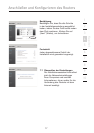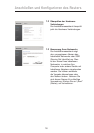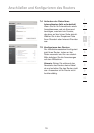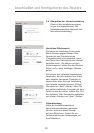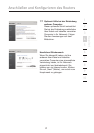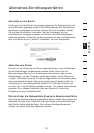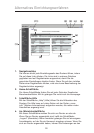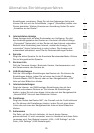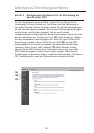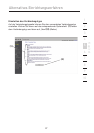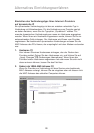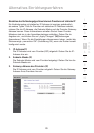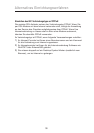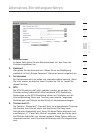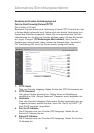25
Alternatives Einrichtungsverfahren
25
Kapitel
2
1
3
4
5
6
7
8
9
10
Einstellungen vornehmen. Wenn Sie mit den Änderungen fertig sind,
können Sie sich mit der Schaltfläche „Logout” (Abmelden) wieder vom
Router abmelden. Weitere Hinweise zur Anmeldung finden Sie unter
„Anmelden an den Router”.
5. Internetstatus-Anzeige
Diese Anzeige steht auf allen Routerseiten zur Verfügung. Sie gibt
den Verbindungsstatus des Routers an. Erscheint die blaue Anzeige
„Connected” (Verbunden), ist der Router mit dem Internet verbunden.
Besteht keine Verbindung zum Internet, meldet die Anzeige „No
connection” (keine Verbindung) in roten Lettern. Die Anzeige wird
automatisch aktualisiert, wenn Sie die Routereinstellungen ändern.
6. Sprache
Zeigt die aktive Sprache für die Erweiterte Benutzeroberfläche. Klicken
Sie auf die gewünschte Sprache.
7. Versions-Info
Ruft die Firmware-Version, Bootcode-Version, Hardwareversion und
die Seriennummer des Routers ab.
8. LAN-Einstellungen
Ruft die LAN-seitigen Einstellungen des Routers ab. Sie können die
Einstellungen ändern, indem Sie auf einen der Links (IP-Adresse,
Subnetz-Maske, DHCP-Server) oder auf den Navigationslink „LAN”
links auf dem Bildschirm klicken.
9. Interneteinstellungen
Zeigt die Internet- und WAN-seitigen Einstellungen des mit dem
Internet verbundenen Routers an. Sie können die Einstellungen
ändern, indem Sie auf einen dieser Links oder auf den Navigationslink
„Internet/WAN” links auf dem Bildschirm klicken.
10. Funktionen
Zeigt den Status des Router-NAT, der Firewall und der Funkfunktionen
an. Sie können die Einstellungen ändern, indem Sie auf einen dieser
Links oder auf einen der Navigationslinks links auf dem Bildschirm
klicken.
11. Seitenname
Die Seite, auf der Sie sich befinden, ist durch diesen Namen
gekennzeichnet. Er wird verwendet, wenn im Handbuch auf diese Seite
verwiesen wird. Zum Beispiel verweist „LAN > LAN Settings” auf die
Seite „LAN Settings” (LAN-Einstellungen).